


在Windows 7系统中,了解您的计算机IP地址是非常重要的。IP地址是用于在网络上唯一标识您的计算机的地址,它允许计算机在网络上相互通信。无论是设置网络连接、解决网络问题还是进行远程访问,都需要知道您的计算机IP地址。在本文中,我们将向您介绍几种简单快捷的方法,帮助您在Windows 7中查看您的计算机IP地址。
方法一:查看电脑IP地址的步骤如下:
1、打开电脑上的【设置】,选择“网络和Internet”选项。
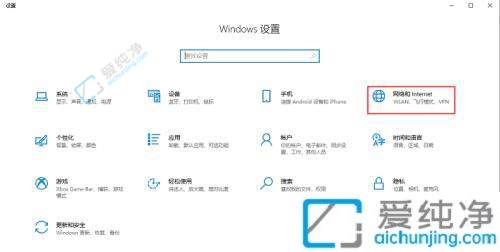
2、进入“网络和Internet”设置后,点击“更改适配器选项”。在打开的窗口中找到您正在使用的网络连接(通常是Wi-Fi),右键点击并选择“状态”。
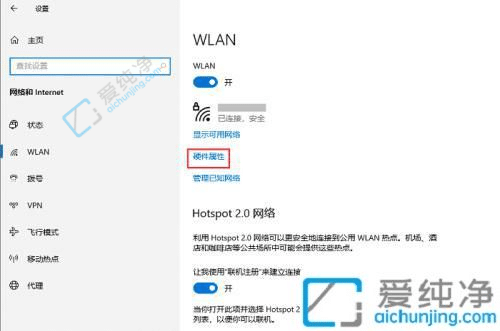
3、在“详细信息”窗口中,找到IPv4地址,即为您的电脑IP地址。
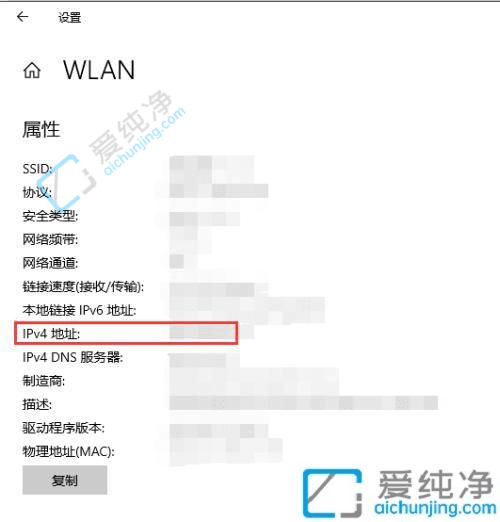
方法二:通过运行程序查看电脑IP地址的步骤如下:
1、使用键盘上的“Win + R”组合键打开运行窗口,输入“cmd”,然后点击“确定”。
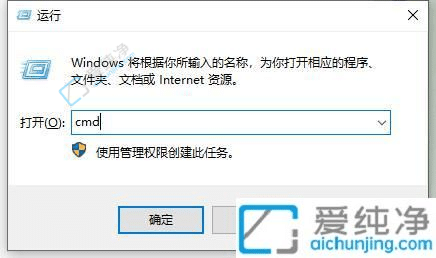
2、在打开的命令提示符窗口中,输入“ipconfig /all”并按下Enter键。
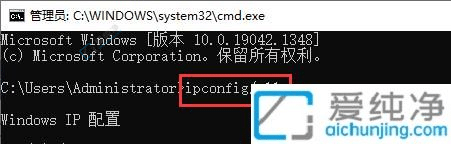
3、在显示的信息中,找到IPv4地址,即为本地电脑上的IP地址。
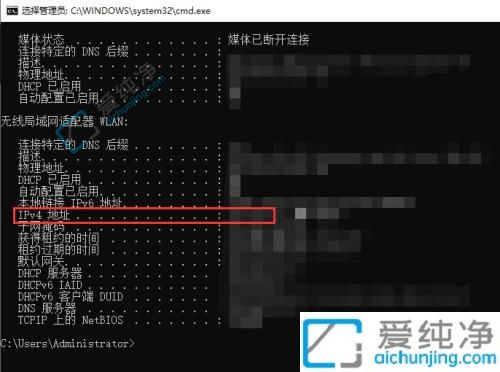
方法三:通过浏览器查看电脑外网IP地址的步骤如下
1、打开任意一个浏览器,在搜索栏中输入“IP”,然后按下Enter键。
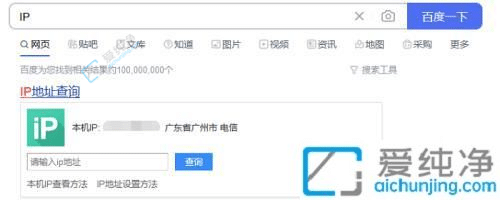
通过本文介绍的几种方法,您应该能够轻松地在Windows 7中查看您的计算机IP地址。无论是通过命令提示符、网络和共享中心还是控制面板,都能够让您快速找到所需的信息。确保您了解您的计算机IP地址,可以帮助您更好地管理网络连接,解决网络问题,并确保您的计算机与其他设备能够顺利通信。
| 留言与评论(共有 条评论) |